
现在,用户都喜欢安装第三方安全软件,如360安全卫士、金山毒霸等等,而不是选择win8系统内置Windows Defender安全保护功能。虽然使用系统自带的Defender软件也能够很好的保护系统安全,可是,如果第三方安全软件与Windows Defender软件同时使用的话,会出现冲突,这时候怎么办呢?如何关闭Defender功能?下面和小编来学习方法吧。推荐:番茄花园WIN8专业版1、桌面左下角找到微软图标,点击左键,就会弹出下图,再选择“控制面版”选项;2、桌面左下角找到微软图标,点击左键来到metro界面,下方有个“↓”图标,直接点击;出现以下两种情况:1、通过上面1进入的,会出现下图,再找到“windows Defender”软件,点击打开;2、通过上面2进入的,会出现下面,这时候找到“windows Defender”软件,点击打开;3、接着就选择“设置”,在左边的列表里面选择“实时保护”,就会弹出选择页面,把“启用实时保护(推荐)”选项后面的√直接去掉,再点击“保存更改”;
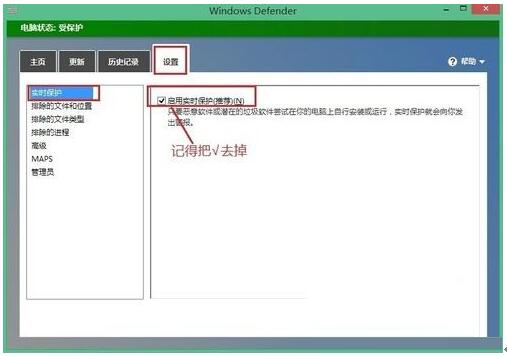
零七网部分新闻及文章转载自互联网,供读者交流和学习,若有涉及作者版权等问题请及时与我们联系,以便更正、删除或按规定办理。感谢所有提供资讯的网站,欢迎各类媒体与零七网进行文章共享合作。
